Editor di metadati di Audacity: è il miglior software per modificare i tag musicali sul desktop
Un Audacia è un ottimo strumento che puoi utilizzare per registrare un audio cristallino in modo efficace. Con questo strumento, puoi modificare l'audio aggiungendo effetti, abbellimenti e altre cose fornite da un editor audio professionale. Una delle funzionalità che questo strumento può offrire è l'editor di tag audio. Quindi, oggi ci concentreremo sul Editor di metadati di Audcatiy e i vantaggi e gli svantaggi dello strumento.

Parte 1. Audacity - Il modo migliore per modificare facilmente i metadati musicali
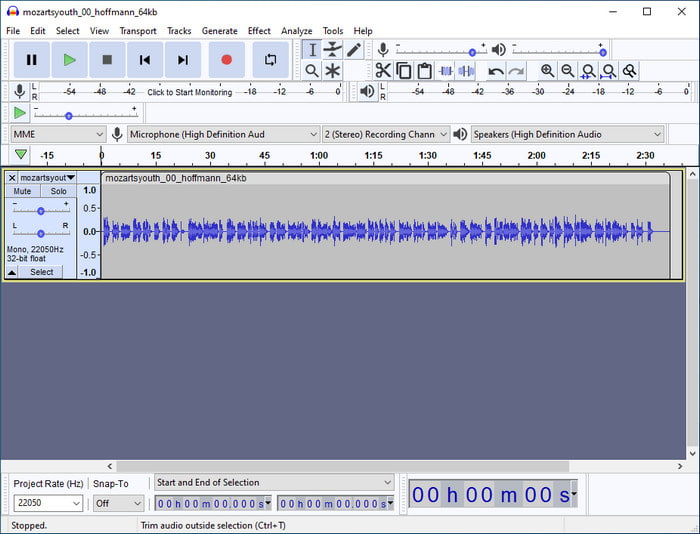
In precedenza, abbiamo spiegato che potresti usare Audacity come editor di metadati anche se è un editor audio professionale che puoi utilizzare sul tuo desktop. La sua capacità di modificare l'audio è di gran lunga superiore all'altro editor audio che puoi scaricare o accedere sul web. Durante l'utilizzo dello strumento, vedrai diverse funzioni per l'aggiunta di metadati ai tuoi file. L'elenco seguente contiene le quattro cose essenziali che devi sapere prima di modificare o aggiornare i tag in base alle tue preferenze. Voglio sapere di più? Continua a girare la palla mentre esploriamo cosa sono.
Etichetta e valore
Ci sono sette tag non modificabili che non puoi modificare indipendentemente dalla situazione, ma puoi aggiungere più tag se vuoi rendere i dati dei tuoi file in dettaglio. Elencheremo i sette tag che puoi riempire usando l'editor di metadati di Audacity per sapere quali sono.
◆ Nome dell'artista
◆ Titolo della traccia
◆ Titolo dell'album
◆ Numero di traccia
◆ Anno
◆ Genere
◆ Commenti
Non puoi modificare questi tag, ma puoi cambiarne il valore sul lato destro. Non puoi cambiare il nome dei primi sette tag perché sono permanenti, quindi se ritieni che questi dati non siano sufficienti e desideri aggiungerne un altro, puoi fare clic sul pulsante Aggiungi. Quindi digita il nome sul tag nel pannello di sinistra e aggiungi il valore o i dati nel pannello di destra della casella di testo.
Genere
L'editor di metadati di Audacity ha la sua opzione per Genere. Se desideri rimuovere o aggiungere il genere del file audio, puoi facilmente fare clic sul pulsante a discesa e scegliere il genere che desideri. Ma se vuoi rimuovere il genere, devi evidenziare il testo sotto il genere e premere il tasto Canc sulla tastiera.
Modelli
Durante l'utilizzo di Audactiy, puoi aggiungere o salvare il file Modelli come parte dei tag sul file audio. Ma i modelli che puoi inserire qui sono nel formato .xml. I file XML sono un linguaggio di markup che contiene dati e metadati. È l'estensione dei metadati che hai estratto sul file. Ma puoi caricare un modello su Audacity solo se lo hai utilizzato in precedenza.
Sopprimi la finestra di dialogo Audio
Se non vuoi vedere la finestra di dialogo Audio durante l'esportazione del file audio con i metadati, puoi spuntare la casella "Non mostrarlo durante l'esportazione dell'audio". Sebbene la funzione non influirà sui tag, la riconsideriamo comunque come un'opzione che vorresti utilizzare. Ma se vuoi vedere la finestra di dialogo, non devi fare clic su di essa.
Se queste opzioni non ti bastano, potresti leggere la parte successiva. Come accennato, l'editor di metadati puramente dedicato che vorresti utilizzare è molto più grande di Audacity. Si prega di leggere la parte successiva per sapere di cosa stiamo parlando.
Parte 2. Come modificare i metadati su Windows e Mac con il software Ultimate
Supponiamo che tu non sia soddisfatto dell'editor di metadati di Audacity. In tal caso, il FVC Video Converter Ultimate potrebbe essere la scelta migliore per colmare le lacune che non riesci a trovare su Audacity. Con il convertitore definitivo, puoi facilmente manipolare i tag del file multimediale in pochi clic. Non devi preoccuparti se non hai esperienza nella modifica dei tag del tuo file audio perché questo strumento non è così difficile da usare. Inoltre, puoi caricare qualsiasi file audio qui e se desideri modificare i metadati del tuo video, questo strumento è di grande aiuto; A differenza di Audacatiy che supporta solo il file audio.
Oltre alle sue straordinarie funzionalità di modifica dei metadati, questo strumento può aiutarti in molte attività diverse come la compressione, la modifica, il taglio, il taglio, l'accelerazione o la riduzione della velocità, ecc. Invece di scaricare tutte queste funzionalità separatamente, puoi scaricare questo strumento per avere tutto questo. Non è fantastico? In base al nome, è definitivo, quindi non ci sono dubbi sulle sue caratteristiche e funzioni. Scopri come modificare o correggere i metadati utilizzando lo strumento definitivo seguendo i passaggi seguenti.
Passo 1. Scarica l'editor di metadati definitivo sul desktop, fai clic correttamente sul pulsante di download supportato dal tuo sistema operativo. Segui prontamente il processo di installazione, quindi avvialo per procedere.
Download gratuitoPer Windows 7 o versioni successiveDownload sicuro
Download gratuitoPer MacOS 10.7 o versioni successiveDownload sicuro
Passo 2. Quindi fare clic su Cassetta degli attrezzi sezione e trova il Editor di metadati multimediali; premerlo per aprire la funzione.
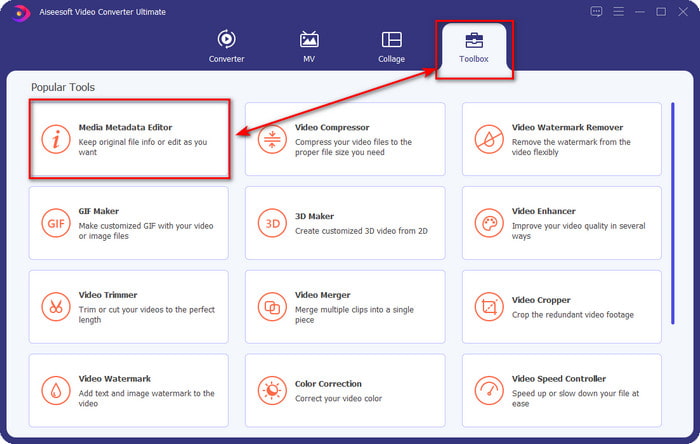
Passaggio 3. Colpire +, quindi sullo schermo verrà visualizzata una cartella del computer, individuare il file su cui desideri modificare i metadati e fare clic Aperto.
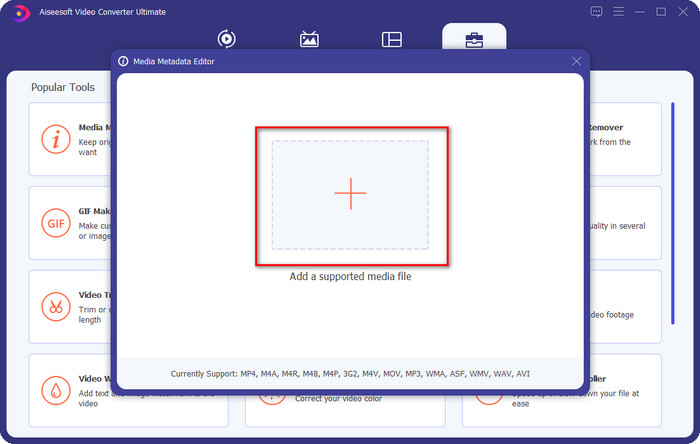
Passaggio 4. Inserisci le informazioni che desideri sul lato destro e tocca il casella di testo per inserire i dati manualmente. Successivamente, fai clic su Salva pulsante per assicurarsi che i tag siano salvati. Facile, ora hai aggiunto i metadati al tuo file multimediale, ma molto più semplice.
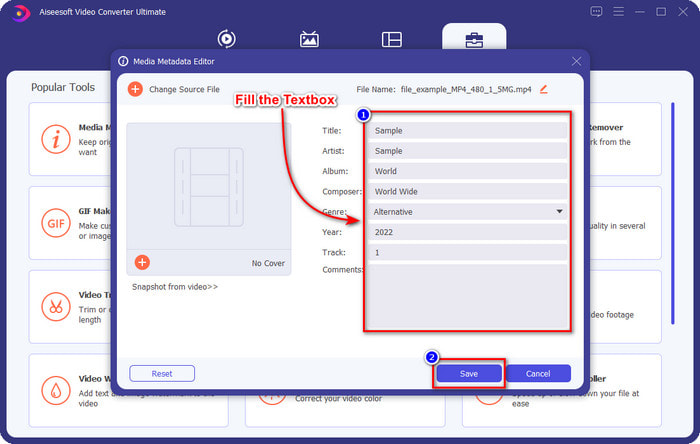
Relazionato:
Miglior editor di metadati MP3
Miglior editor di metadati AAC
Parte 3. Domande frequenti su Audacity Metadata Editor
Posso aggiungere un'immagine usando l'editor di metadati di Audacity?
L'aggiunta di un'immagine come tag all'audio nel file non è supportata dallo strumento. Quindi, se vuoi usarlo per aggiungere un'immagine come tag, non puoi farlo, ma puoi usare l'ultimo come alternativa all'aggiunta di un tag immagine sul tuo file. Facendo clic sull'icona + sul lato sinistro, puoi individuare il file immagine che desideri utilizzare; fare clic su Apri per aggiungerlo correttamente.
L'esportazione di file audio su Audacity ha una filigrana?
Fortunatamente non lascerà una filigrana sul tuo file audio. Quindi, se lo usi per aggiungere tag al tuo file audio, aspettati che non ci saranno filigrane una volta esportato il file.
Perché non riesco ad aprire Audacity?
Molte ragioni possono verificarsi in questo problema; se vuoi sapere, elencheremo tre motivi per cui non puoi aprire Audacity. Il primo motivo, il pacchetto di download che devi scaricare non è completo; a causa di intervalli o connessioni instabili, non potrai aprire Audacity. In secondo luogo, il processo di installazione è incompleto o interrotto, come il processo di download; una volta che il processo di installazione è incompleto, Audacity non si aprirà. Infine, la versione che hai scaricato deve essere aggiornata e puoi controllare il sito Web ufficiale di Audacity per verificare se ci sono nuovi aggiornamenti sul tuo desktop. Se il problema non è menzionato, chiama il supporto tecnico dello strumento per aiutarti correttamente.
Conclusione
Audacity è incredibilmente il miglior editor audio che puoi scaricare gratuitamente su Windows e Mac. Sebbene le sue capacità di aggiungere tag abbiano dei limiti, pensiamo ancora che sia uno dei migliori editor di metadati per l'audio. Se ritieni che le offerte di Audacity siano insufficienti per questo compito, devi provare a scaricare e utilizzare il FVC Video Converter Ultimate. Sicuramente questo ti aiuterà meglio dell'editor di metadati di Audacity, scarica lo strumento e provalo se vuoi saperne di più.



 Video Converter Ultimate
Video Converter Ultimate Screen Recorder
Screen Recorder


